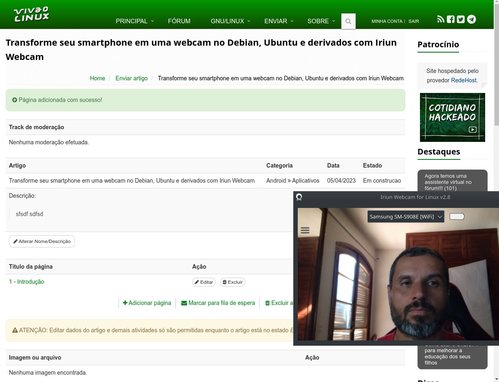Transforme seu smartphone em uma webcam no Debian, Ubuntu e derivados com Iriun Webcam
Aprenda a instalar e usar o Iriun Webcam no Debian, Ubuntu e derivados para transformar seu smartphone em uma webcam de alta qualidade. Siga o artigo e melhore sua experiência com esta solução econômica e eficiente.
[ Hits: 13.087 ]
Por: Fábio Berbert de Paula em 05/04/2023 | Blog: https://fabio.automatizando.dev
Introdução
Passo 1: Baixe o Iriun Webcam para o seu computador
O primeiro passo é baixar o Iriun Webcam para o seu computador. Visite o site oficial do Iriun Webcam em:e clique no botão "Download" correspondente ao seu sistema operacional. Para este tutorial, escolha a versão para Ubuntu. Baixe o arquivo .deb apropriado para a arquitetura do seu computador (32-bit ou 64-bit).
Passo 2: Instale o Iriun Webcam no seu computador
Abra um terminal e navegue até o diretório onde você baixou o arquivo .deb do Iriun Webcam. Por exemplo, se o arquivo foi baixado na pasta "Downloads":cd ~/Downloads
Instale o Iriun Webcam usando o comando dpkg:
sudo dpkg -i iriunwebcam.*deb
Caso você encontre problemas com dependências não satisfeitas durante a instalação, execute o seguinte comando para resolvê-las:
sudo apt-get install -f
Passo 3: Baixe e instale o aplicativo Iriun Webcam no seu smartphone
Agora que o Iriun Webcam está instalado no seu computador, é hora de instalar o aplicativo no seu smartphone. O aplicativo está disponível para dispositivos Android e iOS. Para Android, baixe-o na Google Play Store. Para iOS, vá até a App Store e faça o download.
Passo 4: Conecte seu smartphone e o computador à mesma rede Wi-Fi
Para que o Iriun Webcam funcione corretamente, é necessário que o smartphone e o computador estejam conectados à mesma rede Wi-Fi. Certifique-se de que ambos os dispositivos estejam na mesma rede antes de prosseguir.
Passo 5: Inicie o aplicativo Iriun Webcam no seu smartphone e computador
Inicie o aplicativo Iriun Webcam no seu smartphone. No computador, vá até o menu de aplicativos e procure por "Iriun Webcam". Execute o aplicativo, que deve detectar automaticamente o seu smartphone.
Você também pode iniciá-lo pelo terminal usando o seguinte comando:
iriunwebcam
Passo 6: Selecione o Iriun Webcam como sua fonte de vídeo
Abra o software que você deseja usar com a webcam (por exemplo, Zoom, Skype, OBS Studio) e vá até as configurações de vídeo. Selecione "Iriun Webcam" como sua fonte de vídeo. Agora você deve ver a imagem capturada pela câmera do seu smartphone no software escolhido.
Dicas e truques para melhorar a experiência com o Iriun Webcam
Posicione o smartphone de forma adequada: para obter a melhor qualidade de vídeo e ângulo, use um suporte para smartphone ou improvise com objetos domésticos para posicionar o smartphone de forma estável e em um ângulo apropriado.Ajuste as configurações de qualidade de vídeo: o aplicativo Iriun Webcam permite ajustar a qualidade de vídeo e a taxa de quadros para otimizar a experiência. Aumentar a qualidade de vídeo pode melhorar a nitidez da imagem, mas também pode exigir mais largura de banda e recursos do computador. Ajuste as configurações de acordo com as necessidades e capacidades do seu dispositivo.
Use um cabo USB para conexão com fio: embora o Iriun Webcam funcione principalmente via Wi-Fi, também é possível usar uma conexão USB para obter uma conexão mais estável e com menos latência. Para fazer isso, conecte seu smartphone ao computador usando um cabo USB e ative a depuração USB no seu smartphone (nas configurações do desenvolvedor para dispositivos Android).
Experimente diferentes aplicativos de câmera: alguns smartphones podem ter várias câmeras (frontal, traseira, grande angular, etc.), e o Iriun Webcam permite selecionar a câmera que você deseja usar. Teste diferentes câmeras para encontrar a melhor qualidade de imagem e campo de visão para suas necessidades.
Verifique a iluminação: a qualidade da imagem da webcam pode ser significativamente afetada pela iluminação do ambiente. Certifique-se de que o local onde você está tem iluminação adequada, preferencialmente luz natural ou luzes suaves que iluminem seu rosto uniformemente.
Mantenha seu smartphone atualizado e otimize o desempenho: para garantir a melhor experiência possível com o Iriun Webcam, mantenha o sistema operacional do seu smartphone e o aplicativo Iriun Webcam atualizados com as últimas versões. Além disso, feche outros aplicativos desnecessários no smartphone para liberar recursos e garantir um desempenho ideal.
Conclusão
Usar o Iriun Webcam no Debian, Ubuntu e suas distribuições derivadas é uma solução prática e econômica para melhorar a qualidade da sua webcam. Com o aplicativo instalado no computador e no smartphone e ambos os dispositivos conectados à mesma rede Wi-Fi, você pode desfrutar de uma webcam de alta qualidade sem gastar dinheiro em um novo dispositivo. Aproveite ao máximo essa solução seguindo nossas dicas e truques para melhorar a experiência com o Iriun Webcam.Até a próxima!
Kernel turbinado, compatibilidade em alta e debate sobre sustentabilidade: o dia no mundo Linux
Entrevista com um hacker, via Internet
Criando Aplicativos Mobile com React Native
DesignCap - Ferramenta de design gráfico para leigos
OpenAI - Como usar uma Inteligência Artificial a seu favor
Devo atender? Um ótimo aplicativo para bloquear Telemarketing
Tranferência rápida de arquivos do Android para PC via FTP
Genymotion - Emulando Android no GNU/Linux
Aprendendo Inglês em casa usando o Android
DriveDroid - Transforme o seu Android em um pendrive bootável
Apesar de que o ideal é comprar uma ov2640 (para os makers) ou uma webcam (para os humanos), utilizar o celular como webcam ajuda muito em determinados momentos, por causa da resolução. Ví no site também a questão do VR, a ideia é boa heim!!!!
É uma ideia interessante. Muito bom.
___________________________________________________________
Conhecimento não se Leva para o Túmulo.
https://github.com/mxnt10
funciona perfeitamente, nota 10
obrigado pela dica
Vou testar esse software!
Creia no Senhor Jesus Cristo e serás salvo!
Excelente artigo!
No meu caso, deu erro ao abrir o Iriun. Então precisei adicionar o comando sudo apt-get install libqt5widgets5 para que o Iriun funcionasse corretamente.
Testado e aprovado no Ubuntu 24.04.1 LTS
Patrocínio
Destaques
Artigos
Bluefin - A nova geração de ambientes de trabalho Linux
Como atualizar sua versão estável do Debian
Cirurgia para acelerar o openSUSE em HD externo via USB
Dicas
Pós-instalação do elementary OS 8.1
Quer auto-organizar janelas (tiling) no seu Linux? Veja como no Plasma 6 e no Gnome
Copiando caminho atual do terminal direto para o clipboard do teclado
Tópicos
Conky não mostra temperaturas da CPU no notebook (8)
archlinux resolução abaixou após atualização (18)
Estou com um problema no meu desktop do ubuntu (2)
Não estou conseguindo fazer funcionar meu Postfix na versão 2.4 no Deb... (0)
Top 10 do mês
-

Xerxes
1° lugar - 151.657 pts -

Fábio Berbert de Paula
2° lugar - 66.267 pts -

Buckminster
3° lugar - 23.232 pts -

Alberto Federman Neto.
4° lugar - 21.160 pts -

Mauricio Ferrari
5° lugar - 20.237 pts -

Daniel Lara Souza
6° lugar - 18.864 pts -

edps
7° lugar - 18.584 pts -

Andre (pinduvoz)
8° lugar - 16.655 pts -

Alessandro de Oliveira Faria (A.K.A. CABELO)
9° lugar - 16.152 pts -

Diego Mendes Rodrigues
10° lugar - 15.365 pts